Win10屏幕刷新率怎么调
摘要:一般电脑系统默认的屏幕刷新率为60Hz,如果屏幕抖动或者模糊,想要调节屏幕刷新率如何操作呢?下面电脑百事网就来教大家Win10屏幕刷新率怎么...
一般电脑系统默认的屏幕刷新率为60Hz,如果屏幕抖动或者模糊,想要调节屏幕刷新率如何操作呢?下面电脑百事网就来教大家Win10屏幕刷新率怎么调,有需要设置的同学,可以具体看看下面的步骤。
 Win10屏幕刷新率怎么调
Win10屏幕刷新率怎么调
一、首先在Win10桌面空白处,单机鼠标右键,在弹出的菜单中,点击进入“显示设置”如图。
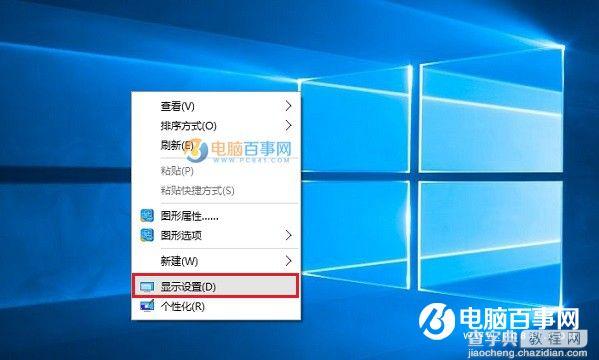 二、点击显示设置最底部的“高级设置”,如图。
二、点击显示设置最底部的“高级设置”,如图。
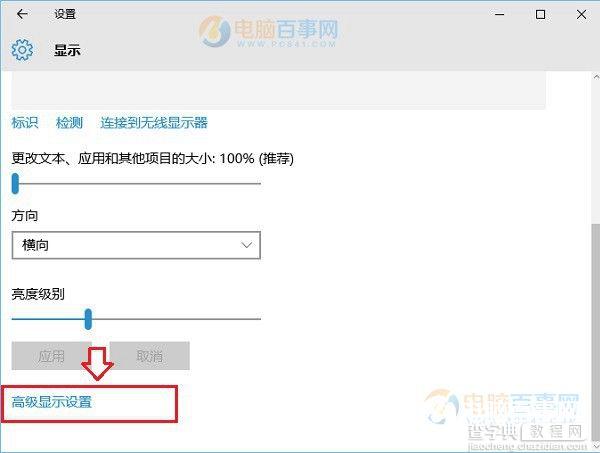 三、继续点击高级设置最底部的“显示适配器属性”如图。
三、继续点击高级设置最底部的“显示适配器属性”如图。
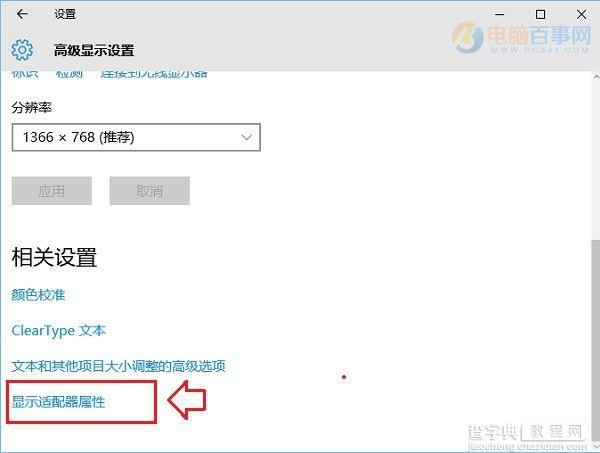 四、在最后的显示适配器属性中,在顶部切换到“监视器”选项,就可以看到“屏幕刷新率”设置了,如图。
四、在最后的显示适配器属性中,在顶部切换到“监视器”选项,就可以看到“屏幕刷新率”设置了,如图。
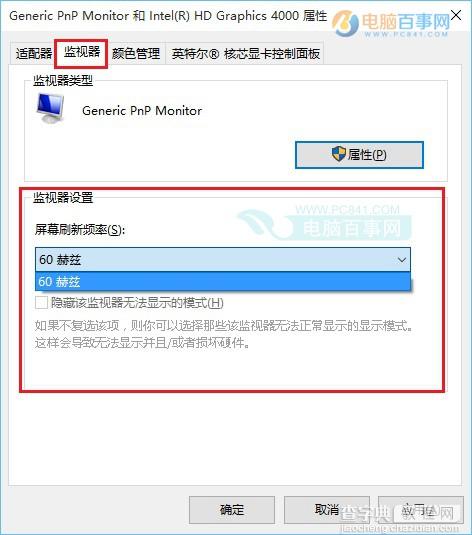 Win10监视器设置屏幕刷新率方法
Win10监视器设置屏幕刷新率方法
由于小编电脑是液晶显示器,一般的液晶显示器屏幕刷新率默认是60Hz,用户无法自行修改。但如果是一些老式CRT电脑,这个屏幕刷新率一般是可以修改的,不过不建议调节的太高,以免影响显示器寿命。
【Win10屏幕刷新率怎么调】相关文章:
上一篇:
Win10家庭版怎么升级专业版?
下一篇:
Win10输入法怎么调整成Win7模式
